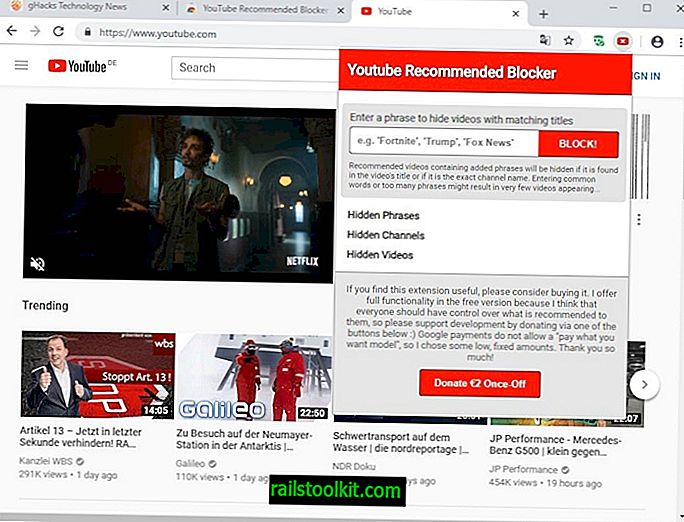Μου αρέσει να παίζω κλασικά παιχνίδια υπολογιστή από καιρό σε καιρό και να τα αγοράζω τις περισσότερες φορές στο Good Old Games. Παρόλο που τα παιχνίδια αυτά τρέχουν χωρίς προβλήματα στους σύγχρονους υπολογιστές με Windows, μερικές φορές παρατηρείτε ότι έχουν σχεδιαστεί για υλικό πολύ καιρό πριν από τον πρωί.
Για παράδειγμα, η ανάλυση οθόνης μπορεί να ρυθμιστεί σε 640x480 ή ακόμα και λιγότερη, η οποία δεν φαίνεται σε θέση στις σύγχρονες οθόνες HD. Μία λύση για αυτό το συγκεκριμένο ζήτημα είναι να εκτελέσετε το παιχνίδι σε κατάσταση παραθύρου.
Ενώ μερικά παιχνίδια προσφέρουν επιλογές για να τα παίξουν σε κατάσταση παραθύρου αμέσως, άλλοι δεν μπορεί και αυτό είναι όταν ξεκίνησαν τα προβλήματα.
Αυτός ο οδηγός εξετάζει τις διάφορες επιλογές που πρέπει να εκτελέσετε παιχνίδια υπολογιστή, παλιά ή νέα, σε ένα παράθυρο αντί της πλήρους οθόνης.
Alt-Enter
Το πρώτο πράγμα που μπορεί να θέλετε να δοκιμάσετε είναι να πατήσετε το πλήκτρο Alt-Enter στο πληκτρολόγιό σας ενώ το παιχνίδι εκτελείται σε λειτουργία πλήρους οθόνης. Μερικά παιχνίδια αλλάζουν αυτόματα τη λειτουργία σε παράθυρο όταν χρησιμοποιείτε τη συντόμευση, ενώ μερικά δεν θα το κάνουν.
Αυτή είναι η πιο εύκολη επιλογή, γι 'αυτό την έχω επιλέξει ως την πρώτη επιλογή από αυτή την άποψη.
Ρυθμίσεις προγράμματος / αρχεία ini

Ορισμένα προγράμματα σάς επιτρέπουν να αλλάξετε τη λειτουργία προβολής - συμπεριλαμβανομένης της επιλογής τους για λειτουργία σε κατάσταση πλήρους οθόνης ή όχι - στις προτιμήσεις του προγράμματος.
Απλώς ανοίξτε τις προτιμήσεις και μεταβείτε μέσα από αυτές μία προς μία για να μάθετε αν το παιχνίδι που θέλετε να εκτελέσετε σε ένα παράθυρο προσφέρει αυτήν την επιλογή εγγενώς.
Για να σας δώσουμε ένα παράδειγμα: Το Dota 2 έχει μια προτίμηση στο πλαίσιο Video / Audio που μπορείτε να χρησιμοποιήσετε για να αλλάξετε τη λειτουργία προβολής από ολόκληρη την οθόνη σε παράθυρο ή παράθυρο χωρίς περιθώρια.
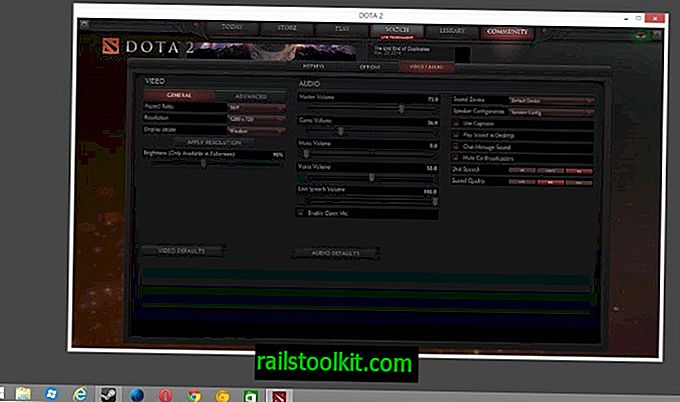
Ορισμένα παιχνίδια παραδίδονται με αρχεία .ini στον κατάλογο παιχνιδιών που μπορεί να προσφέρουν επιλογές αλλαγής της κατάστασης αναπαραγωγής και εμφάνισης παιχνιδιών.
Για να μάθετε αν συμβαίνει αυτό για το παιχνίδι που προσπαθείτε να παίξετε, ανοίξτε το φάκελο προγραμμάτων του παιχνιδιού στο σύστημά σας και αναζητήστε αρχεία .ini.
Εάν δεν βρίσκετε κανέναν εδώ, η πιθανότητα είναι ότι δεν χρησιμοποιεί αυτά τα αρχεία.
Συντόμευση προγράμματος
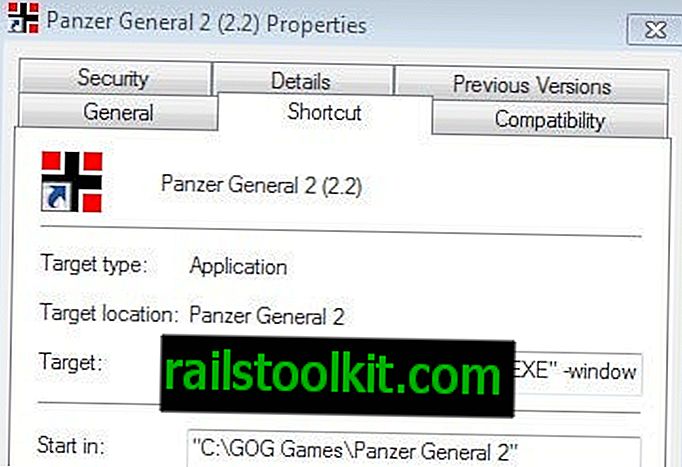
Μια άλλη επιλογή που έχετε είναι να προσθέσετε εντολές στη συντόμευση του προγράμματος. Κάντε δεξί κλικ στη συντόμευση στο σύστημά σας και προσθέστε εντολές όπως οι παρακάτω στο τέλος του πεδίου στόχου:
- w
- παράθυρο
- παράθυρο
Σημειώστε ότι μπορεί να χρειαστείτε αυξημένα δικαιώματα για να αποθηκεύσετε αυτές τις πληροφορίες στο αρχείο. Όχι όλα τα παιχνίδια υποστηρίζουν αυτές τις εντολές, αλλά μερικοί κάνουν. Μπορεί να υπάρχουν και άλλες παραλλαγές όπως η ανάλυση -f, π.χ. -f 1024x768
Παιχνίδια περιτυλίγματος
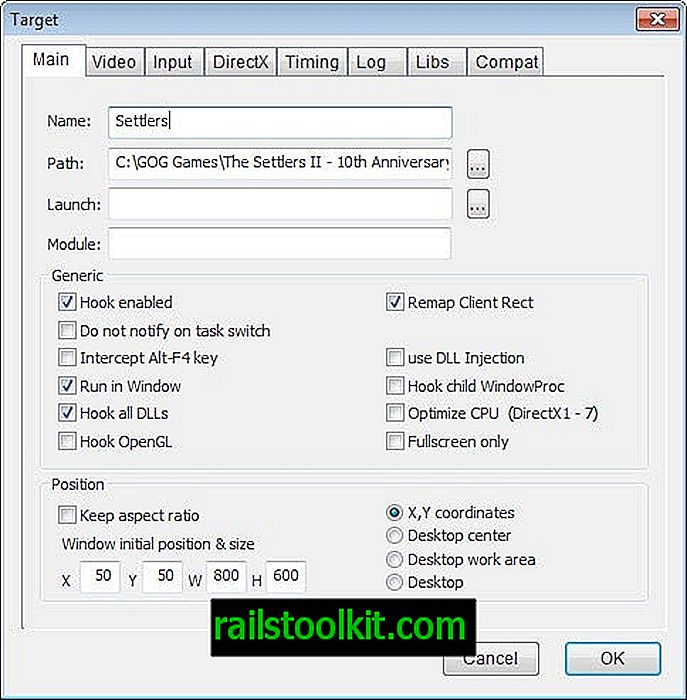
Τα περιτυλίγματα παιχνιδιών ενδέχεται να σας βοηθήσουν να εκτελέσετε παιχνίδια σε ένα παράθυρο. Παρακολουθούν κλήσεις και χρησιμοποιούν εξομοίωση για να παρέχουν αυτή και άλλες λειτουργίες.
Όπως με όλες τις λύσεις πριν, εργάζονται σε μερικά παιχνίδια αλλά όχι σε όλα αυτά. Εδώ είναι μια μικρή επιλογή περιτυλίξεων για να δοκιμάσετε:
- Το OpenGL Wrapper του DirectX - εξομοιώνει τους τύπους API μέσω του OpenGL, προκειμένου να εκτελούν εφαρμογές του DirectX σε άλλες πλατφόρμες.
- DxWnd - το πιο εξελιγμένο πρόγραμμα όλων αυτών. Μια βάρκα από επιλογές και ο βασικός σκοπός του προγράμματος είναι να κάνετε τα παιχνίδια Fullscreen του DirectX που μπορούν να αναπαραχθούν στα παράθυρα.
- Glide - δεν έχει ενημερωθεί από το 2005, αλλά μπορεί ακόμα να λειτουργήσει με παλαιότερα παιχνίδια.
Εικονικοποίηση
Αυτή είναι η τελευταία λύση. Αν θέλετε να παίξετε ένα παιχνίδι DOS ή ένα παιχνίδι με έκδοση DOS, το DOSBox είναι η πρώτη σας επιλογή καθώς αυτό συνοδεύεται από όλες τις λειτουργίες που χρειάζεστε για αυτό.
Αν όχι, τότε χρειάζεστε κάτι διαφορετικό. Εάν εκτελείτε Windows 7 Professional, Ultimate ή Enterprise, μπορείτε να χρησιμοποιήσετε τη λειτουργία Windows XP για να εκτελέσετε παιχνίδια σε ένα παράθυρο στο σύστημά σας.
Εάν δεν το κάνετε, μπορείτε να χρησιμοποιήσετε λογισμικό virtualization όπως το VMware ή το VirtualBox. Αυτό που κάνουν βασικά είναι η προσομοίωση άλλου λειτουργικού συστήματος στον υπολογιστή σας. Δεδομένου ότι εκτελείται σε παράθυρο λειτουργία, όλα τα παιχνίδια που θα εγκαταστήσετε και να ξεκινήσει σε ένα εικονικό περιβάλλον θα τρέξει επίσης σε αυτή τη λειτουργία.